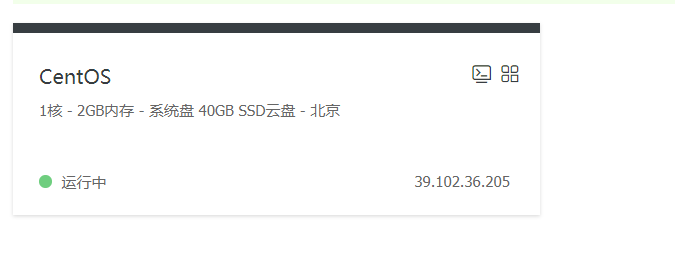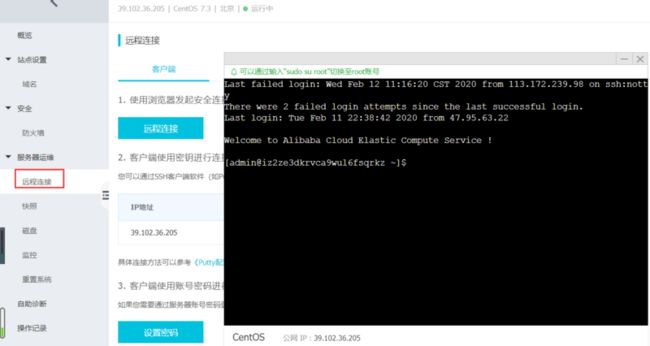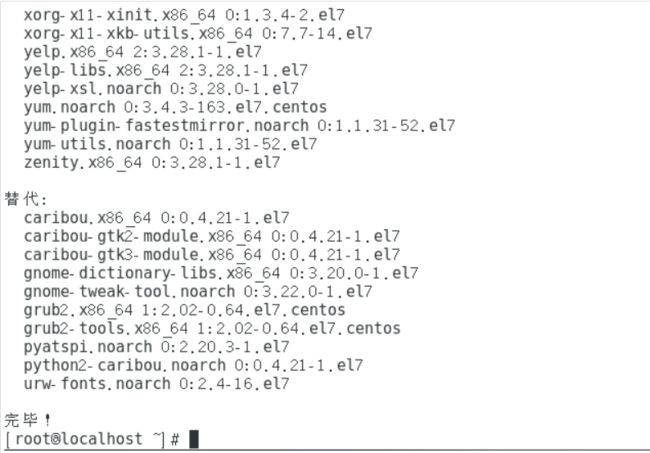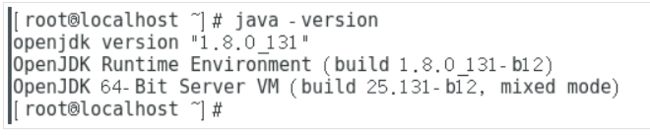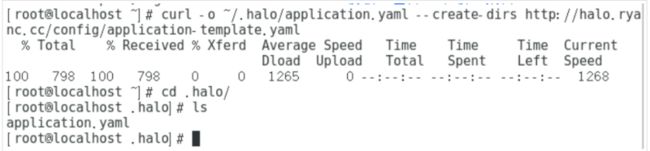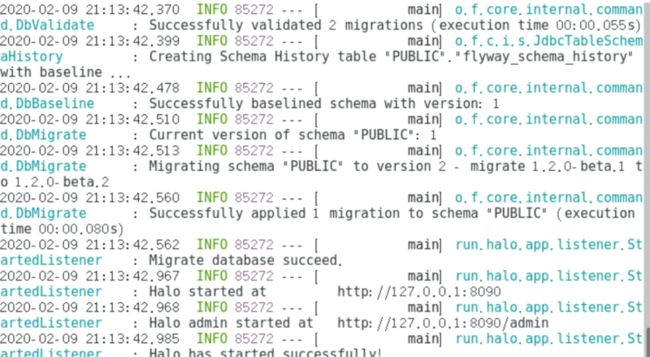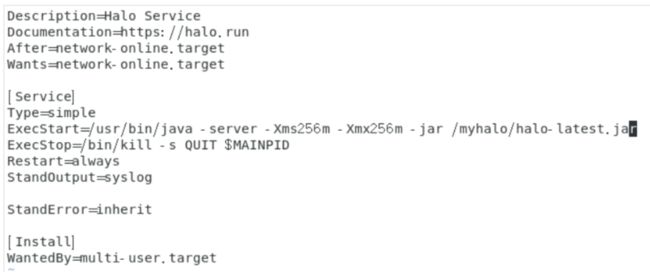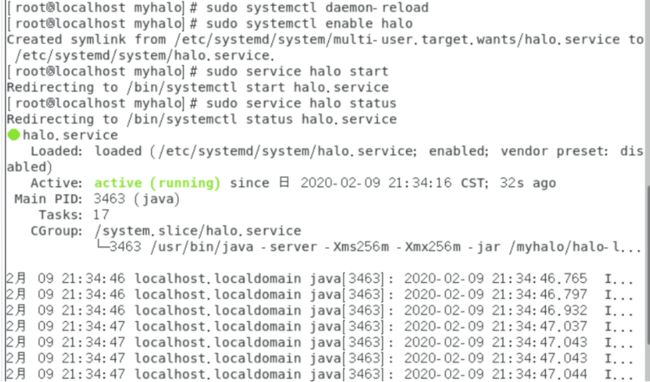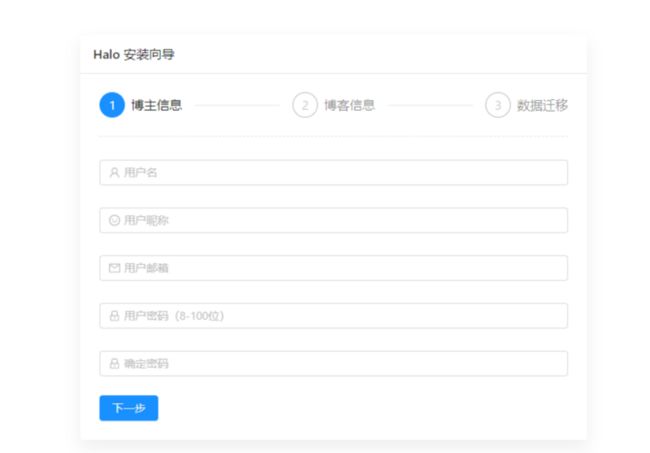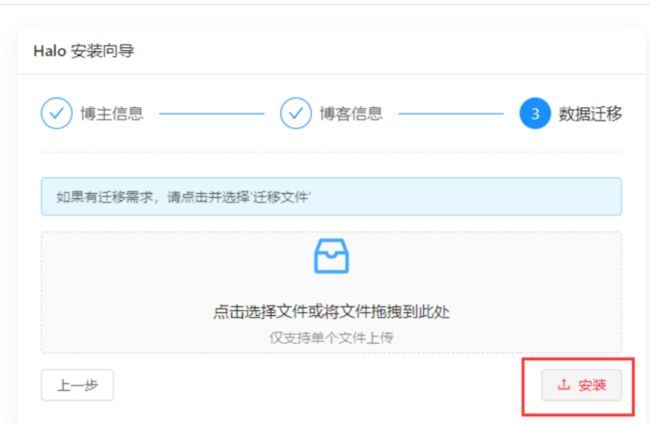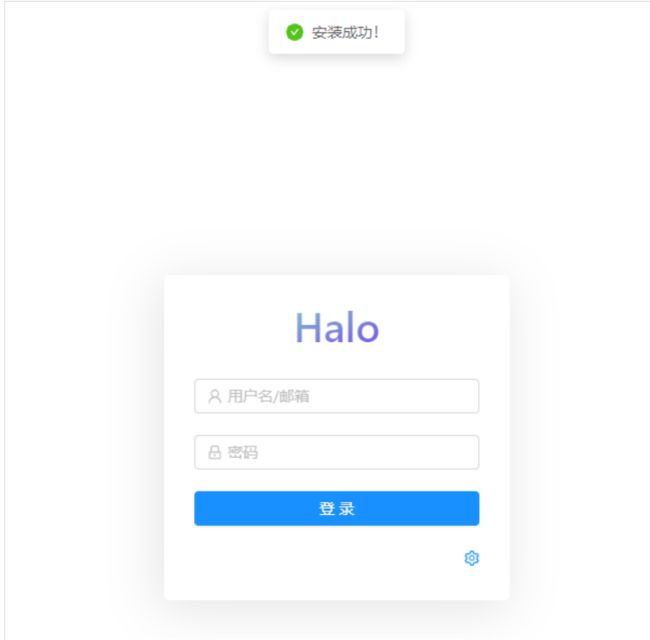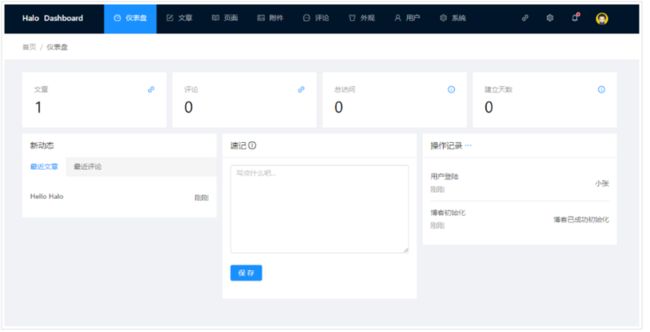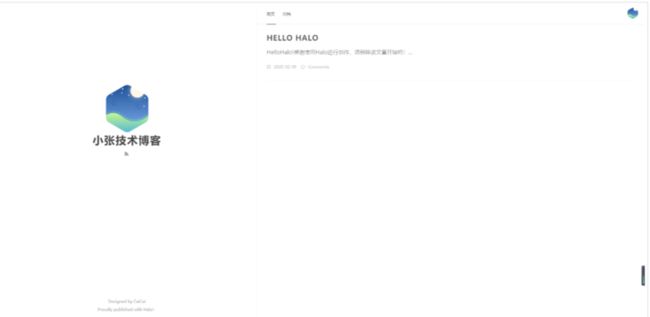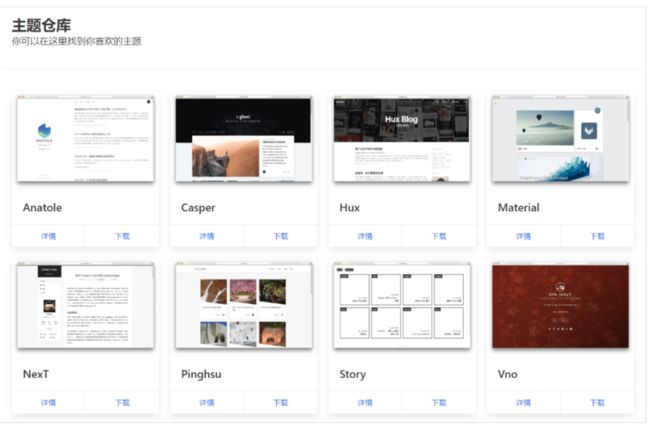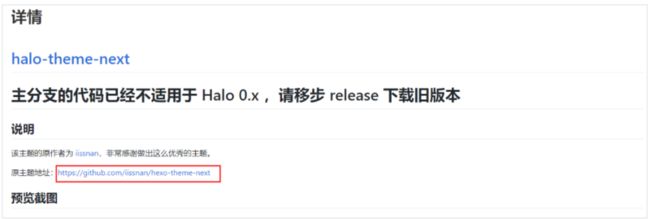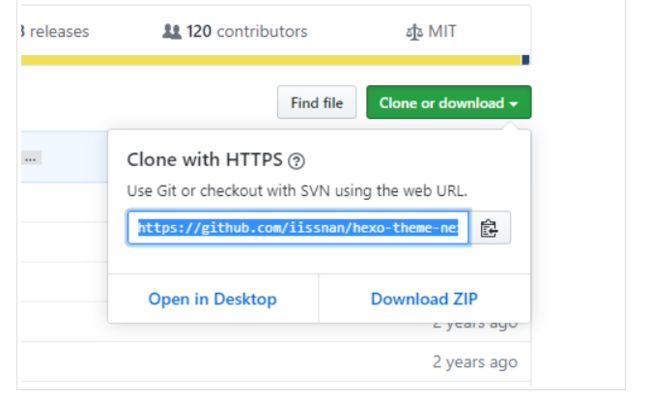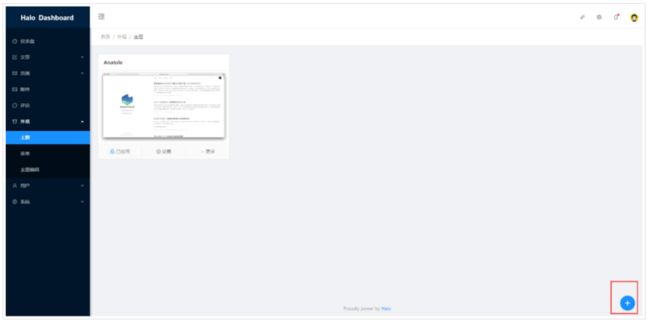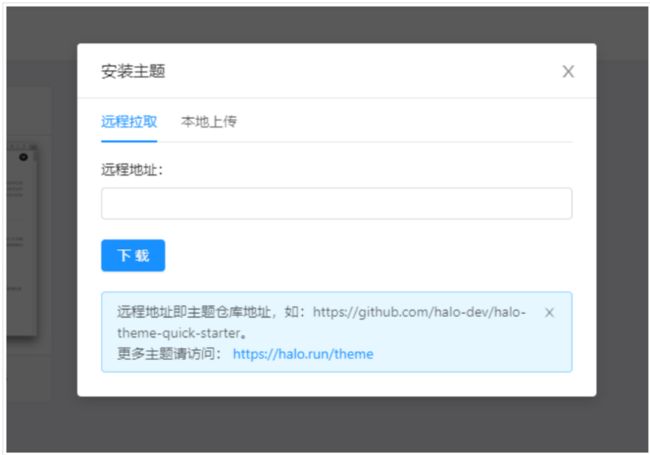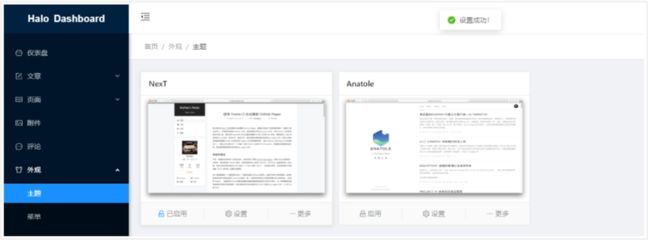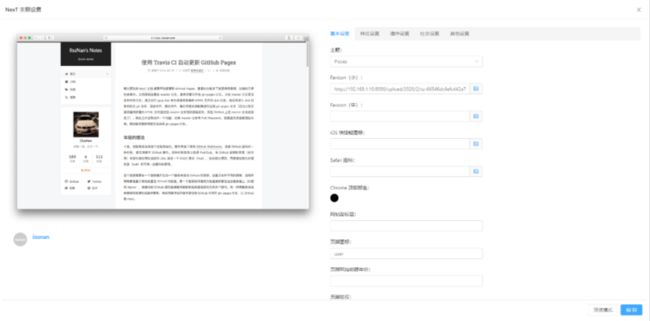本文主要讲解一下如何从零基础到搭建出一个个人的博客
在讲解之前,我先说明一下相关的东西。
1.Halo简介
Halo 是一款现代化的个人独立博客系统,给习惯写博客的同学多一个选择。
Halo [ˈheɪloʊ],意为光环。当然,你也可以当成拼音读(哈喽)。
轻快,简洁,功能强大,使用 Java 开发的博客系统。
2.Linux服务器安装
本教程以Centos7为例,配置并运行 Halo,其他 Linux 发行版大同小异。
2.1.写在前面
具备一定的 Linux 基础。
如需域名绑定,请先保证已经正确解析 IP,以及确认服务器是否需要备案。
如需使用 IP 访问,请先确保 Halo 的运行端口已经打开,除非你使用 80 端口运行 Halo。
如 3 所述,如果你使用了类似 宝塔面板 之类的 Linux 管理面板,可能还需要在面板里设置端口。
不要想当然,请严格按照文档的流程操作。
3.正题:
接下来咱们讲一讲有关服务器的,这里我购买的是阿里巴巴的服务器,因为是学生,所以现在有些优惠,下面就是,这里我推荐购买centos.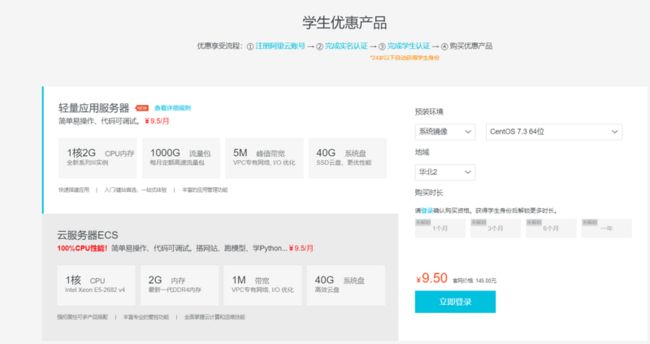
下面开始最重要的
4.服务器配置
更新软件包
请确保服务器的软件包已经是最新的。
sudo yum update -y安装 Java 运行环境
若已经存在 Java 运行环境的可略过这一步。
java -version当然,这只是其中一种比较简单的安装方式,你也可以用其他方式,并不是强制要求使用这种方式安装。
5.安装 Halo
5.1.下载配置文件
curl -o ~/.halo/application.yaml --create-dirs http://halo.ryanc.cc/config/application-template.yaml修改配置文件
完成上一步操作,我们就可以自己配置 Halo 的运行端口,以及数据库相关的配置了。
5.2.使用 Vim 工具修改配置文件
vim ~/.halo/application.yaml打开之后我们可以看到
server:
port: 8090
# Response data gzip.
compression:
enabled: false
spring:
datasource:
# H2 database configuration.
driver-class-name: org.h2.Driver
url: jdbc:h2:file:~/.halo/db/halo
username: admin
password: 123456
# MySQL database configuration.
# driver-class-name: com.mysql.cj.jdbc.Driver
# url: jdbc:mysql://127.0.0.1:3306/halodb?characterEncoding=utf8&useSSL=false&serverTimezone=Asia/Shanghai&allowPublicKeyRetrieval=true
# username: root
# password: 123456
# H2 database console configuration.
h2:
console:
settings:
web-allow-others: false
path: /h2-console
enabled: false
halo:
# Your admin client path is https://your-domain/{admin-path}
admin-path: admin
# memory or level
cache: memory1.如果需要自定义端口,修改 server 节点下的 port 即可。
2.默认使用的是 H2 Database 数据库,这是一种嵌入式的数据库,使用起来非常方便。需要注意的是,默认的用户名和密码为 admin 和 123456,这个是自定义的,最好将其修改,并妥善保存。
3.如果需要使用 MySQL 数据库,需要将 H2 Database 的所有相关配置都注释掉,并取消 MySQL 的相关配置。另外,MySQL 的默认数据库名为 halodb,请自行配置 MySQL 并创建数据库,以及修改配置文件中的用户名和密码。
4.h2 节点为 H2 Database 的控制台配置,默认是关闭的,如需使用请将 h2.console.settings.web-allow-others 和 h2.console.enabled 设置为 true。控制台地址即为 域名/h2-console。注意:非紧急情况,不建议开启该配置。
5.server.compression.enabled 为 Gzip 功能配置,如有需要请设置为 true,需要注意的是,如果你使用 Nginx 或者 Caddy 进行反向代理的话,默认是有开启 Gzip 的,所以这里可以保持默认。
6.halo.admin-path 为后台管理的根路径,默认为 admin,如果你害怕别人猜出来默认的 admin(就算猜出来,对方什么都做不了),请自行设置。仅支持一级,且前后不带 /。
7.halo.cache 为系统缓存形式的配置,可选 memory 和 level,默认为 memory,将数据缓存到内存,使用该方式的话,重启应用会导致缓存清空。如果选择 level,则会将数据缓存到磁盘,重启不会清空缓存。如不知道如何选择,建议默认。
这里我就不进行修改了,有兴趣的可以改改。
注意
使用 MySQL 之前,必须要先新建一个 halodb 数据库,MySQL 版本需 5.7 以上。
create database halodb character set utf8mb4 collate utf8mb4_bin;5.3.运行 Halo
Halo 的整个应用程序只有一个 Jar 包,且不包含用户的任何配置,它放在任何目录都是可行的。需要注意的是,Halo 的整个额外文件全部存放在 ~/.halo目录下,包括 application.yaml(用户配置文件),template/themes(主题目录),upload(附件上传目录),halo.db.mv(数据库文件)。一定要保证 ~/.halo的存在,你博客的所有资料可都存在里面。所以你完全不需要担心安装包的安危,它仅仅是个服务而已。
# 下载最新的 Halo 安装包,{{version}} 为版本号,不带 v
wget http://halo.ryanc.cc/release/halo-{{version}}.jar -O halo-latest.jar
# 或者
wget http://halo.ryanc.cc/release/halo-latest.jar -O halo-latest.jar
# 或者,{{version}} 为版本号,不带 v
wget https://halo.nova.moe/release/halo-{{version}}.jar -O halo-latest.jar
# 备用地址(建议海外服务器使用)
wget https://github.com/halo-dev/halo/releases/download/v1.2.0/halo-1.2.0.jar -O halo-latest.jar
# 启动测试
java -jar halo-latest.jar如看到以下日志输出,则代表启动成功.
5.4.进阶配置
上面我们已经完成了 Halo 的整个配置和安装过程,接下来我们对其进行更完善的配置,比如:需要开机自启?,更简单的启动方式?
实现以上功能我们只需要新增一个配置文件即可,也就是使用 Systemd来完成这些工作。
# 下载 Halo 官方的 halo.service 模板
sudo curl -o /etc/systemd/system/halo.service --create-dirs http://halo.ryanc.cc/config/halo.service下载完成之后,我们还需要对其进行修改。
sudo vim /etc/systemd/system/halo.service打开之后我们可以看到
[Unit]
Description=Halo Service
Documentation=https://halo.run
After=network-online.target
Wants=network-online.target
[Service]
Type=simple
ExecStart=/usr/bin/java -server -Xms256m -Xmx256m -jar YOUR_JAR_PATH
ExecStop=/bin/kill -s QUIT $MAINPID
Restart=always
StandOutput=syslog
StandError=inherit
[Install]
WantedBy=multi-user.target参数:
- -Xms256m:为 JVM 启动时分配的内存,请按照服务器的内存做适当调整,512 M 内存的服务器推荐设置为 128,1G 内存的服务器推荐设置为 256,默认为 256。
- -Xmx256m:为 JVM 运行过程中分配的最大内存,配置同上。
YOUR_JAR_PATH:Halo 安装包的绝对路径,例如 /www/wwwroot/halo-latest.jar。
提示
如果你不是按照上面的方法安装的 JDK,请确保/usr/bin/java是正确无误的。
systemd 中的所有路径均要写为绝对路径,另外,~ 在 systemd 中也是无法被识别的,所以你不能写成类似 ~/halo-latest.jar 这种路径。
如何检验是否修改正确:把 ExecStart中的命令拿出来执行一遍。
# 修改 service 文件之后需要刷新 Systemd
sudo systemctl daemon-reload
# 使 Halo 开机自启
sudo systemctl enable halo
# 启动 Halo
sudo service halo start
# 重启 Halo
sudo service halo restart
# 停止 Halo
sudo service halo stop
# 查看 Halo 的运行状态
sudo service halo status以上内容同项目文档,原文档地址:在 Linux 服务器部署 Halo
此外,还借鉴了一位学长的博客小张技术博客
5.5.进入Halo
输入以下网址进入:
http://ip地址:8090/ #这里的端口使用的是默认的填好信息后点击安装即可
安装成功后登录
5.6.安装成功
网站主页的默认主题是这种,可以修改。
6.修改博客主题
主题仓库地址:地址
6.1.主题仓库
6.2.选择主题
选择一个你喜欢的点击详情。接着找到主题Github地址,点击进入
接着复制主题地址
6.3.修改主题
在网站后台中进入主题界面,界面右下角有添加主题按钮,点击后,选择安装主题
输入刚才复制的地址,点击下载
如果不能下载成功,可以手动下载下来,然后使用本地上传。成功后点击启用即可。
6.4.设置主题
点击主题的设置可以修改主题的一些配置。
主题有很多配置大家可以参照文档多试试。
7.最后
个人博客地址:菜鸟小谢
还要再次说明,本博客大致来源于一个大佬学长的
小张技术博客